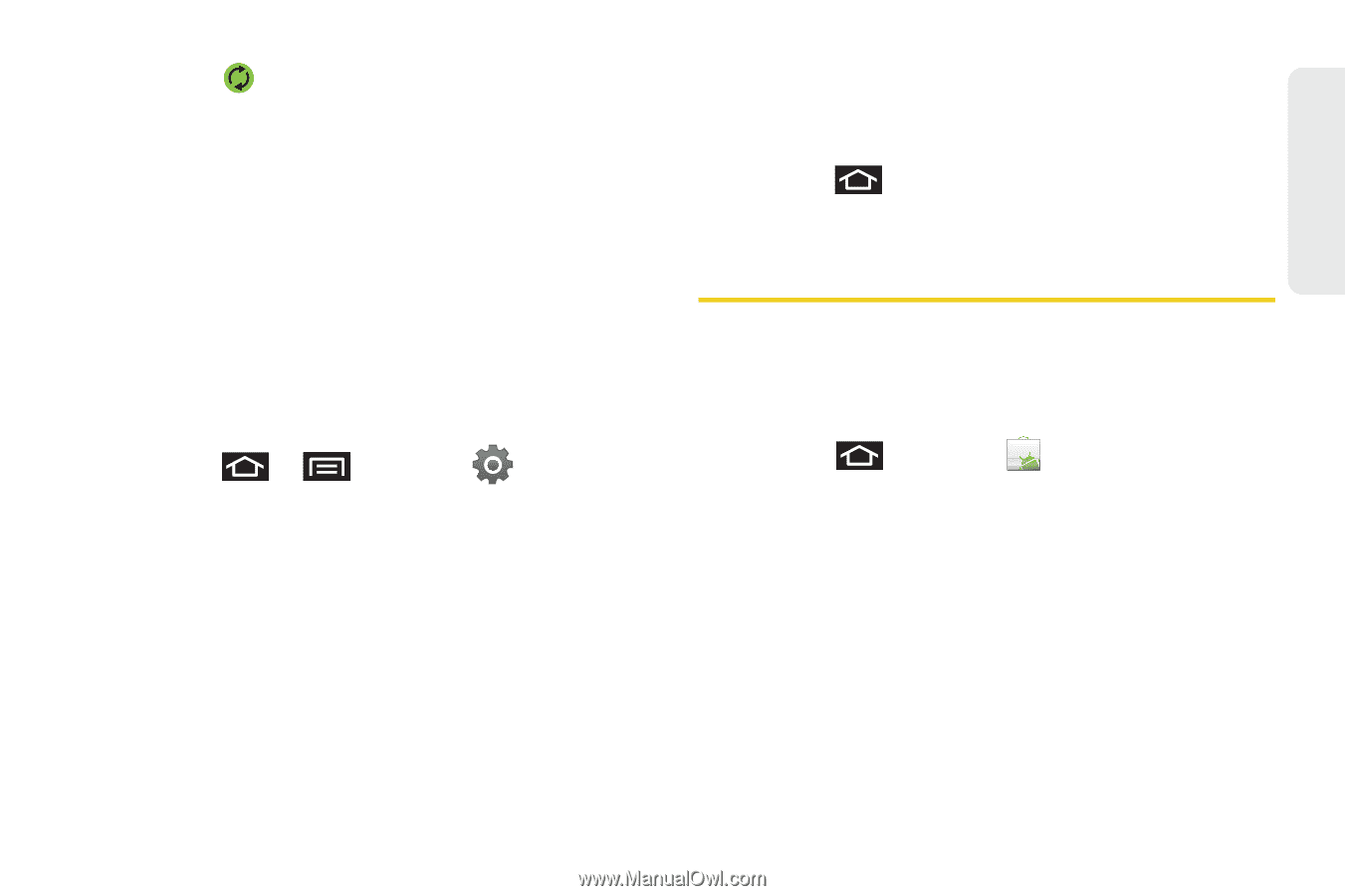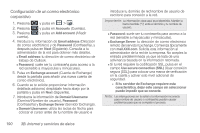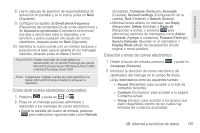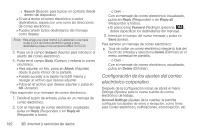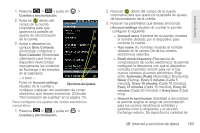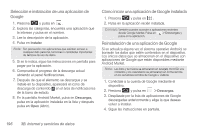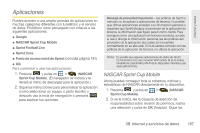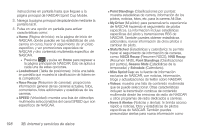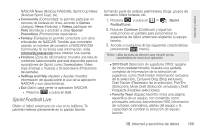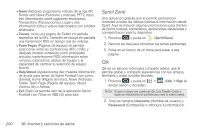Samsung SPH-D700 User Manual (user Manual) (ver.f6) (Spanish) - Page 209
Uso de Android Market, Configuración de ajustes de sincronización de, datos, Acceso al Market
 |
View all Samsung SPH-D700 manuals
Add to My Manuals
Save this manual to your list of manuals |
Page 209 highlights
Internet y datos 2. Pulsa en dentro del campo de la cuenta corporativa para que aparezca la pantalla de ajustes de sincronización de la cuenta. 3. Desplázate hasta la parte inferior de la lista y pulsa en Signature (Firma). 4. Elimina el texto predeterminado actual e introduce tu nueva firma para correo electrónico. 5. Pulsa en OK (Aceptar) para almacenar la nueva firma. Configuración de ajustes de sincronización de datos Esta característica te permite determinar qué aplicaciones actuales se sincronizarán con el servidor externo y a qué intervalos. 1. Presiona > y pulsa en > Cuentas y sincronización. Estos ajustes pueden afectar el uso de minutos de datos. Consulta tu plan de datos actual para obtener más detalles. 2. Pulsa en cualquiera de las siguientes opciones: Ⅲ Datos de fondo: permite que la sincronización de datos se realice como una función en segundo plano. De esta forma este proceso se realiza en forma desapercibida y no afecta ningún uso actual del dispositivo. Ⅲ Sincronización automática: requiere que el dispositivo se mantenga sincronizado con el servidor remoto que proporciona datos a tus aplicaciones seleccionadas. 3. Presiona para almacenar los cambios y regresar a la pantalla de inicio. Uso de Android Market Android Market proporciona acceso directo a una amplia selección de aplicaciones que puedes descargar e instalar en tu dispositivo. Acceso al Market 1. Presiona y pulsa en (Market). 2. Si aún no estás conectado a tu cuenta de Google, pulsa en Next (Siguiente). 3. Pulsa en Sign in (Acceder) e introduce la información de tu cuenta de Google. 4. Toca Aceptar para aceptar los términos de servicio de Android Market. 3B. Internet y servicios de datos 195